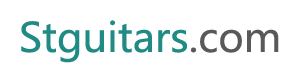Cómo crear una lista de empaque Permanente
El embalaje es casi tan divertido como hablarle a la pared. ¿Cuántas veces has hecho un viaje, sólo para descubrir que ha olvidado algo importante, al igual que sus recetas? Incluso olvidando algo sin importancia, como pasta de dientes, puede fijar cualquier viaje con el pie equivocado. Aunque no será empacar su maleta para usted, la creación de una lista de contenido permanente ayudará a aliviar algo de la tensión de embalaje.
Instrucciones
1 Abre Microsoft Word y comenzar un nuevo documento. La creación de dos columnas para la lista de contenido haciendo clic en el icono de "columnas" en la barra de herramientas. Esto desplegar un menú de 4 columnas. Desplazarse por 2 columnas; que serán resaltados en azul mientras se desplaza. Haga clic en la segunda columna. Esto configurará la página en dos columnas. Seleccione el tamaño de la fuente y la fuente que desea utilizar para esta lista de empaque.
2 Coloque el cursor en la primera línea y escriba el nombre de la primera subcategoría que desea incluir, como por ejemplo, "ropa", "Artículos de higiene", "Salud Sida" o "Varios". Pulse "Intro" y escriba la siguiente subcategoría. Continuar añadiendo subcategorías de esta manera hasta que tenga todo lo que quiera. A continuación, seleccione todos estos títulos y haga clic en "negrita".
3 Coloque el cursor en la primera línea bajo "Ropa" y deseleccionar "Negrita". Haga clic en "Insertar" en la barra de herramientas. Desplazarse por el menú y haga clic en "Símbolo". Esto abrirá un menú que tiene una caja grande y una más pequeña que lleva por título: "Los símbolos usados recientemente." Bajo este es otro pequeño recuadro titulado "Código de caracteres." Poner el cursor en el cuadro al lado de este tipo y, "25A1." esto pondrá de relieve una caja blanca. Haga clic en "Insertar" y "Cerrar". Esto cerrará el menú y coloque un cuadro blanco en el documento.
4 Escriba el primer elemento de esta sección junto al cuadro blanco. A continuación, pulse "Enter". Inserte otro símbolo de cuadro en blanco y escriba el siguiente punto. Continuar añadiendo cajas blancas y elementos hasta que haya una lista de los elementos que desee. Incluya todo lo que pueda desear para cualquier viaje futuro; podrás ajustarlo para viajes individuales más tarde.
5 Destacar los artículos en esta sección. Haga clic en "Tabla" de la barra de herramientas y desplácese hacia abajo y haga clic en "Ordenar". Esto abrirá un pequeño menú. En la primera sección, asegúrese de que "el párrafo" está en la caja y haga clic en el círculo blanco junto a "ascendente". Haga clic en "Ok". Esto alfabéticamente todos los elementos resaltados.
6 Continúe agregando elementos para cada subcategoría de la misma manera. Cuando usted ha enumerado todo lo que desee en la lista de contenido, crear una carpeta y guardar esto como una lista de contenido principal.
7 Ajustar la lista de embalaje, según sea necesario para cada viaje. A veces, esto requerirá que se agregan elementos y otras veces, será necesario que elimina elementos. Guarde cada lista posterior envasado bajo diferentes nombres. Con el tiempo usted tendrá una lista de contenido permanente y varias listas de los paquetes individualizados para cualquier tipo de viaje que puede tomar.
Consejos y advertencias
- Imprimir la lista de empaque que necesita y utilizarlo para comprobar los artículos a medida que se embalan. Coloque la lista de embalaje en la maleta para asegurarse de que todos los artículos se embalan de nuevo para el viaje de regreso.